
게임을하고 있고 다른 프로그램을 사용하기 위해 Alt + Tab을 누르지 만 문제가 있습니다. Alt + Tab 프로세스가 매우 느리거나 게임이 충돌하거나 멈출 수 있으며 그래픽 손상이 나타날 수 있습니다.
Windows에서 게임을 해본 적이 있다면 아마 익숙 할 것입니다. Alt + Tab이 제대로 작동하더라도 앞뒤로 이동하는 데 몇 초가 걸릴 수 있습니다. 응용 프로그램 사이를 빠르게 전환하려는 경우 실망 스러울 수 있습니다.
전체 화면 게임에서 Alt + Tabbing이 그렇게 문제가되는 이유는 무엇입니까?
Alt + Tab 만 누르는 것이 문제가 아닙니다. Windows 키를 눌러도 게임에서 빠져 나와 Windows 바탕 화면으로 돌아갈 수 있으므로 동일한 작업을 수행 할 수 있습니다. Alt + Tab을 쉽게 할 수있는 창 모드에서 게임을 할 때는 문제가되지 않습니다. 그러나 전체 화면 모드는 다른 것 같습니다. 전체 화면 게임은 쉽게 Alt + Tabb 할 수 없습니다.
여기서 진짜 질문은 전체 화면 모드 자체가 문제인 경우 게임이 처음에이 전체 화면 모드에서 실행되는 이유입니다.
게임이 전체 화면 모드로 실행되면 그래픽 하드웨어에 독점적으로 액세스 할 수 있습니다.이를 "독점 모드"로 실행한다고합니다. Windows는 백그라운드에서 데스크톱을 렌더링하지 않으므로 하드웨어 리소스가 절약됩니다. 즉, 게임을 전체 화면 모드로 실행하면 그래픽 하드웨어에서 게임 성능을 최대한 활용할 수 있으며, 이것이 게임이 기본적으로 전체 화면 모드로 실행되는 이유입니다.
Windows는 Alt + Tab을 누를 때 한 창에서 다른 창으로 전환 할 필요가 없습니다. 게임을 최소화하고 데스크톱 렌더링을 다시 시작해야합니다. 게임으로 다시 전환하면 게임이 자체적으로 복원되고 Windows에서 제어권을 빼앗겨야합니다. 다양한 이유 (특히 일부 게임의 코딩 방식 문제)로 인해이 작업을 수행하는 동안 게임에 문제가 발생할 수 있습니다.
게임이 전체 화면 독점 모드로 실행 중일 때이 동작을 볼 수 있습니다. Alt + Tab을 누르면 게임의 작업 표시 줄 아이콘 위로 마우스를 가져 가거나 Alt + Tab을 다시 누를 수 있습니다. 다른 창 에서처럼 게임 표시 영역의 미리보기가 표시되지 않습니다. 전체 화면 전용 모드로 실행되는 게임은 데스크톱의 디스플레이 관리자를 통해 출력을 리디렉션하지 않으므로 데스크톱 디스플레이 관리자는 미리보기를 표시 할 수 없습니다.

게임에서 빠르고 안전하게 Alt + Tab하는 방법
게임을하고 싶지만 Alt + Tab을 사용하고 전환하는 동안 충돌이나 지연의 위험없이 다른 창을 사용하고 싶다고 가정 해 보겠습니다. 이를 수행 할 수있는 몇 가지 방법이 있습니다.
- 창 모드에서 재생 : 게임에는 종종 바탕 화면의 창에서 렌더링되는 창 모드가 있습니다. 창에서 실행되는 게임은 그래픽 하드웨어에 단독으로 액세스 할 수 없으므로 전체 화면 모드 에서처럼 성능이 좋지 않습니다. 그러나 창 사이를 더 쉽게 전환 할 수 있습니다. 창 게임은 전체 화면 게임보다 낮은 해상도로 실행될 수 있으므로 더 많은 성능 얻기 물론 그래픽 품질이 떨어지는 작은 게임 화면이 필요합니다.
- 전체 화면 창 모드 사용 : "전체 화면 (창)"또는 "창 (전체 화면)"모드라고도하는 전체 화면 창 모드는 둘 사이를 절충합니다. 이 모드를 선택하면 게임이 전체 화면을 차지하여 마치 전체 화면 모드를 사용하는 것처럼 보입니다. 그러나 게임은 실제로 제목 표시 줄없이 작업 표시 줄 위에 창으로 렌더링되지만 그럼에도 불구하고 창으로 렌더링됩니다. 이것은 Alt + Tabbing이 매우 빠르다는 것을 의미합니다. 게임 위에 다른 데스크톱 창을 표시 할 수도 있습니다. 게임은 하드웨어에 단독으로 액세스 할 수 없기 때문에 약간 느리게 실행되지만이 설정은 충분한 그래픽 성능을 가지고 있고 쉽게 Alt + Tab을 사용하려는 경우에 이상적입니다.
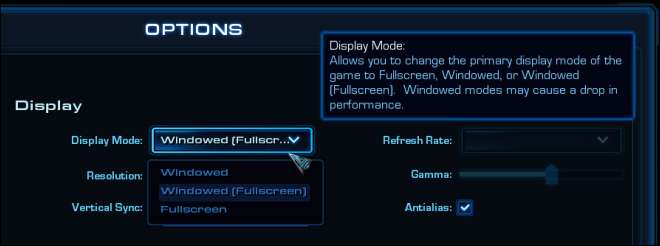
- Windows 키 및 Alt + Tab 비활성화 : 당신은 또한 수 Windows 키 비활성화 게임을하는 동안 실수로 누르는 일이 없습니다. 게임을 플레이하는 동안 실수로 Alt + Tab을 누른 경우 게임의 단축키를 변경하거나 Alt + Tab 키보드 단축키를 비활성화하는 것이 좋습니다.
충돌에서 복구
관련 : 초보자 괴짜 : 모든 Windows 사용자가 Windows 작업 관리자 사용에 대해 알아야 할 사항
Alt + Tab 또는 Windows 키를 누른 후 멈춘 게임이나 빈 검은 화면을 쳐다 본 적이 있다면 당황하지 마십시오! 게임이 오작동하는 경우 Alt + Tab 또는 Windows 키를 다시 눌러도 도움이되지 않을 수 있습니다. 대신 Ctrl + Alt + Delete를 누르십시오.이 키보드 단축키는 특별하며 다른 키보드 단축키가 작동하지 않는 경우에도 Windows에서 이에 응답합니다. 메뉴 화면이 나타나면 작업 관리자 시작을 클릭합니다. 응용 프로그램 목록에서 고정 된 응용 프로그램을 선택합니다. , 종료합니다. 그래도 작동하지 않으면 프로세스 탭으로 이동하여 게임에서 실행중인 .exe 파일을 찾은 다음 프로세스를 종료합니다.
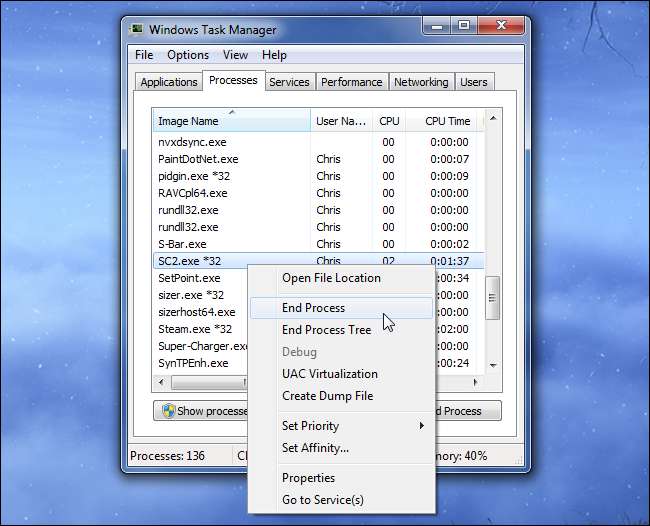
전체 화면 창 모드는 큰 절충안을 제공하며 하드웨어가 충분히 빠르며 Alt + Tab을 자유롭게 사용하려는 경우 이상적인 설정입니다. 모든 게임이 전체 화면 창 모드를 제공하는 것은 아닙니다. 최신 게임에서 더 일반적이므로 특히 오래된 게임에서는 제공하지 않을 수 있습니다.
이미지 크레딧 : Flickr의 Dāvis Mosāns






